通常ならUSB接続したハードウェア(外付けHDDやUSBメモリなど)がある場合、Windows11の通知領域に「ハードウェアを安全に取り外してメディアを取り出す」というアイコンが表示されます。
しかし、Windows11の通知領域にこのアイコンが表示されない不具合が発生。
Windows11 Home バージョン 21H2で起こった現象です。
Windows11の通知領域に「ハードウェアを安全に取り外してメディアを取り出す」アイコンが表示されなくなった状況
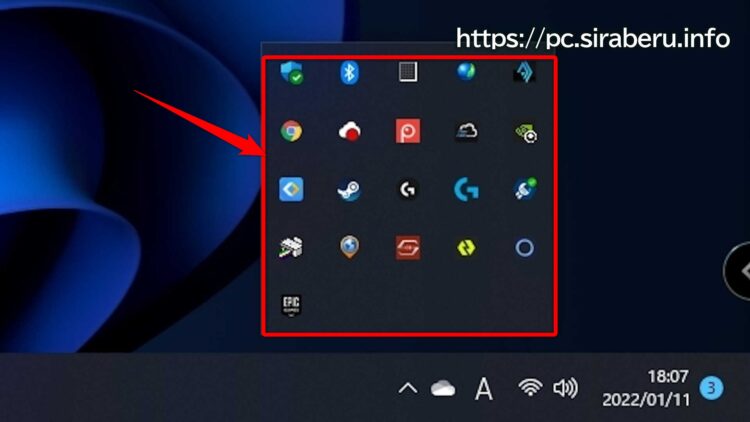
USB接続している外付けHDDがあるので、本来ならWindows11の通知領域に「ハードウェアを安全に取り外してメディアを取り出す」アイコンが表示されるはずです。
参考記事 「外付け3.5インチ対応HDDケース玄人志向「GW3.5AM-SU3G2P/S」のレビュー!」
しかし、今回はそのアイコンが表示されていません。
この現象は、Windows11をスリープ状態から復帰させた後になります。
そして、日付から分かるとおり2022/01/11には、Windows11の更新プログラム(KB5009566)が配信され、それを適用した後のことになります。
Windows11で「ハードウェアを安全に取り外してメディアを取り出す」アイコンを強制表示させてみたがアイコン表示されず
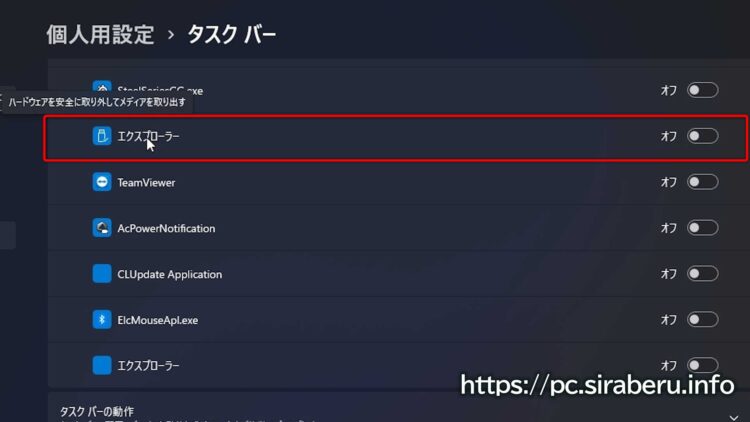
それならWindows11のタスクバー上に、「ハードウェアを安全に取り外してメディアを取り出す」アイコンを表示させてみようと。
タスクバー上にアイコンを表示させるのは、Windows10と同様なので[設定]-[個人用設定]-[タスクバー]から行えます。
参考記事 「Windows10で「ハードウェアを安全に取り外してメディアを取り出す」アイコンを常にタスクバーに表示させる方法!」
ただし、今回この設定をオンにしてみても、タスクバー上にアイコンが表示されませんでした。
Windows11を再起動させたらアイコン表示されるようになった
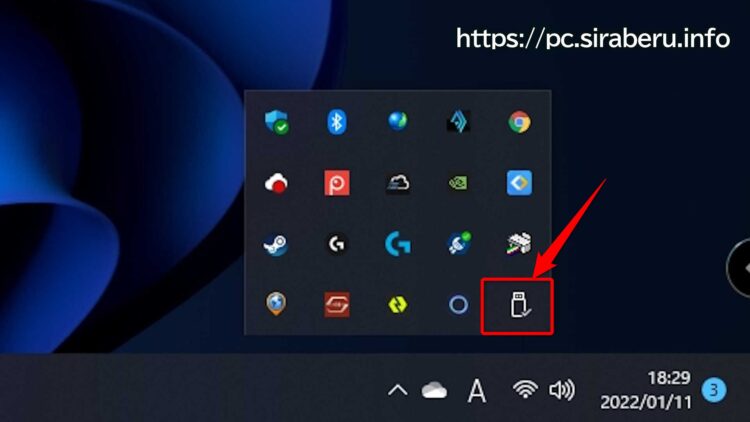
結局のところ、Windows11を再起動させると通知領域に「ハードウェアを安全に取り外してメディアを取り出す」アイコンは表示されるようになりました。
- なぜ「ハードウェアを安全に取り外してメディアを取り出す」アイコンが表示されないと困るのか?
- WindowsにストレージをUSB接続していて、そのストレージ(外付けHDDやUSBメモリー等)がデータの読み込みや書き込み中に取り外すと、ストレージ内のデータが壊れたりする可能性が高くなります。
そこで、「ハードウェアを安全に取り外してメディアを取り出す」アイコンから、USB接続しているストレージが取り外せる状態かを確認できるためです。
ただし、Windows10 October 2018 Update(1809)から、取り外しポリシーの既定が変更になっています。
取り外しポリシーの確認
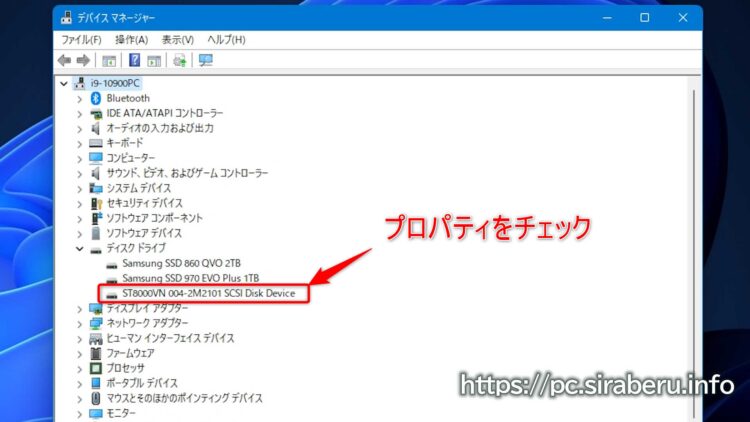
ストレージ(ディスクドライブ)の取り外しポリシーを確認するには、まず、Windows11のデバイスマネージャーを立ち上げます。
デバイスマネージャー上のディスクドライブにある確認したいドライブのプロパティを表示させます。
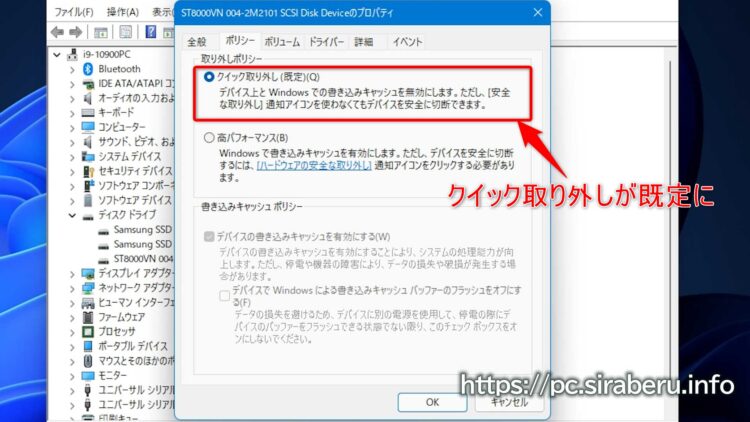
ディスクドライブ上のプロパティ内にあるポリシータブを表示させると、「クイック取り外し」が既定となっています。
以前までのWindowsだと、「高パフォーマンス」が既定になっていました。
一応、Windows11に接続しているストレージを取り外すさいに、「ハードウェアを安全に取り外してメディアを取り出す」アイコンをクリックする必要は無くなっていますが、本当にデータの読み書きが完了しているのか分からないことが多いですよね。
念のため、「ハードウェアを安全に取り外してメディアを取り出す」アイコンをクリックして、接続しているストレージを取り外した方がいいでしょう。
まとめ:Windows更新プログラム適用後は不具合が発生しやすい
通常ならUSB接続したハードウェア(外付けHDDやUSBメモリなど)がある場合、Windows11の通知領域に「ハードウェアを安全に取り外してメディアを取り出す」というアイコンが表示されます。
しかし、今回はWindows11の更新プログラム適用直後ということで、アイコンが表示されない不具合が発生しました。
Windows11を再起動したら、しっかりアイコン表示されました。
やっぱり、Windowsの更新プログラム適用後には注意した方がいいですね。
最終更新日:2022/07/04
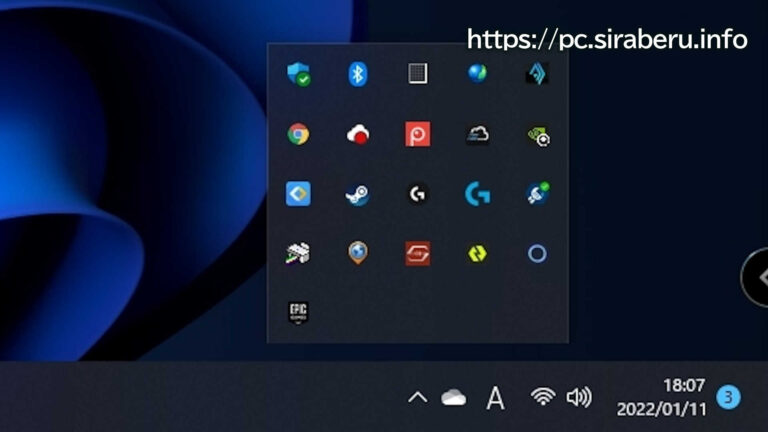

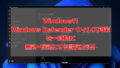
コメント